Satura rādītājs
Šajā pamācībā ir sniegti norādījumi par to, kā kopīgot failus VirtualBox programmā starp resursdatoru un viesu mašīnām. Pēc failu kopīgošanas iespējošanas VirtualBox programmā jūs varēsiet kopēt/ielīmēt/pārvietot failus no VirtualBox viesu OS uz resursdatora OS un otrādi.
Atšķirībā no VMWare un Hyper-V, VirtualBox noklusējuma iestatījumos virtuālajai mašīnai (viesu OS) nav piekļuves failiem galvenajā datorā (uzņēmēja OS), un ir jāveic daži soļi, lai iespējotu mapju/ failu kopīgošanu.
Kā iespējot failu kopīgošanu VirtualBox.
Solis 1. Instalējiet viesu papildinājumus viesistabā. 2. Solis 2. Konfigurējiet VirtualBox failu koplietošanu.
Solis 1. Uzstādiet viesu papildinājumus viesu datorā.
1. Palaidiet Virtuabox viesu mašīnu (OS).
2. Oracle VM VirtualBox galvenajā izvēlnē izvēlieties Ierīces > Instalēt viesu papildinājumus *

Piezīme: Ja iestatīšanas programma nesākas automātiski:
a. Atveriet Windows Explorer.
b. Divreiz noklikšķiniet uz "CD Drive (X:) VirtualBox Guest additions", lai izpētītu tā saturu.
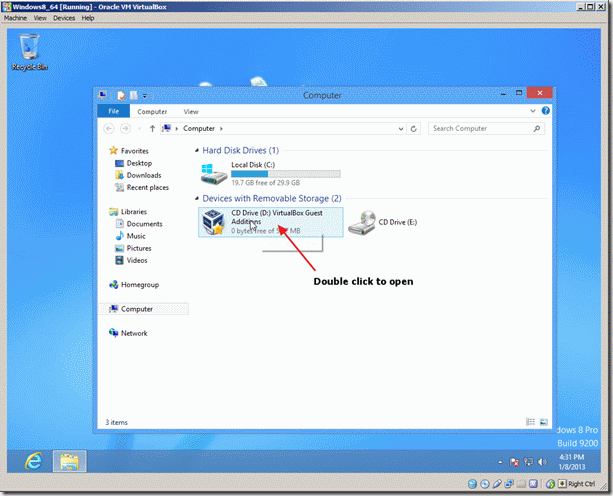
c. Ar peles labo pogu noklikšķiniet uz programmas "VBoxWindowsAdditions" un uznirstošajā izvēlnē izvēlieties " Palaist kā administrators ".
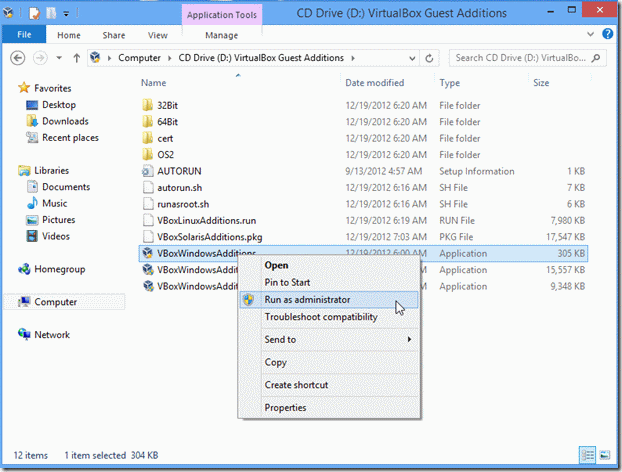
3. Spiediet Nākamais un pēc tam izpildiet ekrānā sniegtos norādījumus, lai pabeigtu viesu papildinājumu instalēšanu.
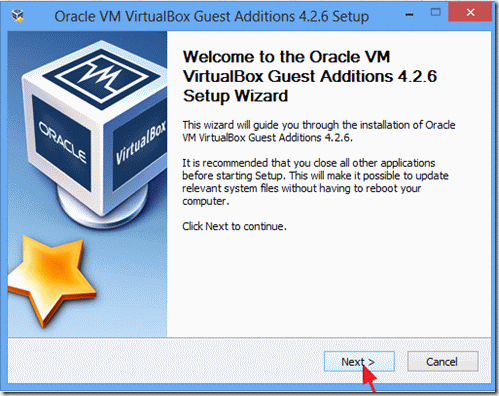
4. Kad iestatīšana ir pabeigta, izvēlieties Apdare un restartēt Virtuabox viesu mašīna.
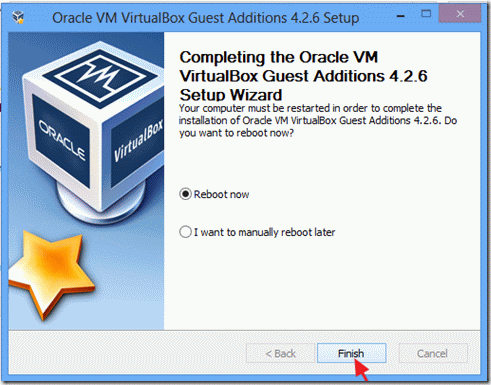
Solis 2. Failu kopīgošanas iestatīšana VirtualBox viesistabā.
1. VirtualBox izvēlnē noklikšķiniet uz Ierīces un izvēlieties Koplietojamās mapes -> Koplietošanas mapes iestatījumi.
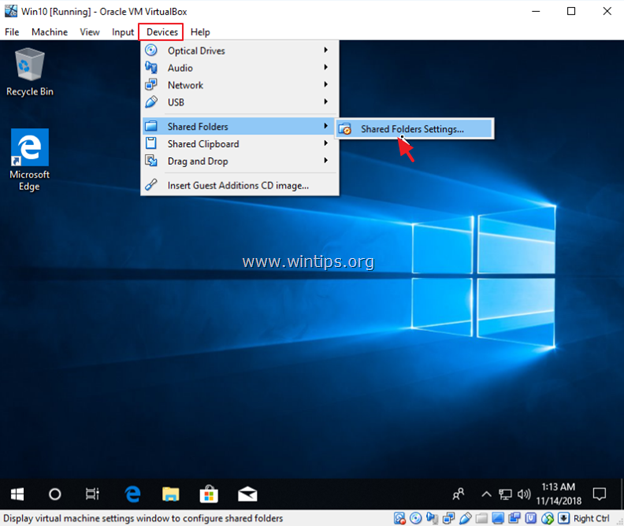
2. Noklikšķiniet uz Pievienot jaunu koplietojamo mapi  ikona.
ikona.
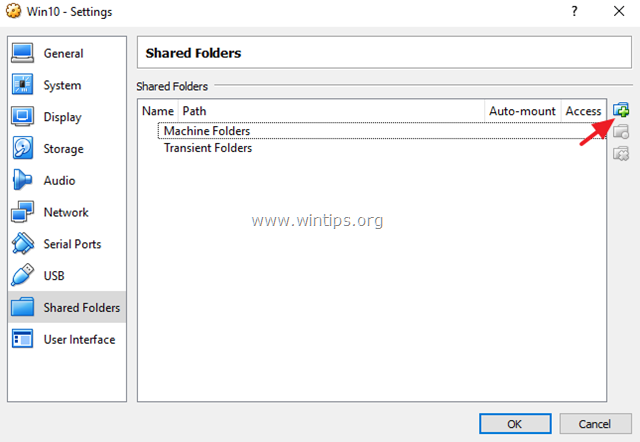
3. Noklikšķiniet uz nolaižamās bultas un izvēlieties Citi .
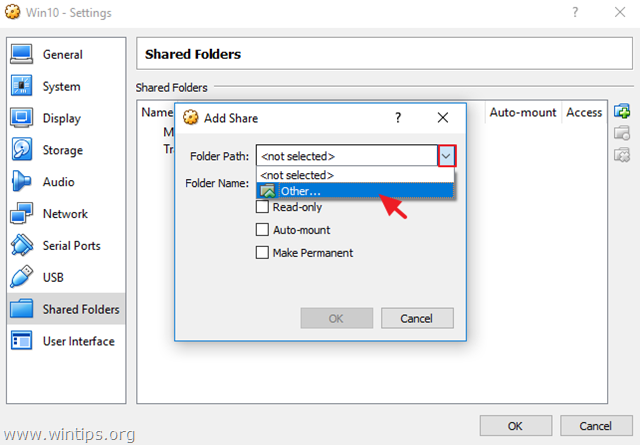
4. Atrodiet un izceliet (no resursdatora OS) mapi, kuru vēlaties kopīgot starp VirtualBox viesu mašīnu un resursdatoru, un noklikšķiniet uz Atlasiet mapi . *
Piezīme: Lai atvieglotu darbu, izveidojiet jaunu mapi failu koplietošanai galvenajā operētājsistēmā un piešķiriet tai atpazīstamu nosaukumu (piemēram, "Public").
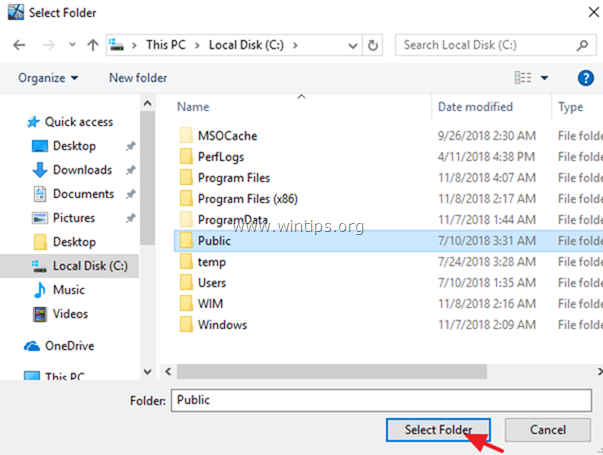
5. Tagad opcijās "Pievienot koplietošanu" ierakstiet nosaukumu (ja vēlaties) lodziņā "Mapes nosaukums", noklikšķiniet uz pogas "Pievienot koplietošanu". Automātiskais stiprinājums un Padarīt pastāvīgu izvēles rūtiņas un noklikšķiniet uz LABI divreiz, lai aizvērtu koplietošanas mapes iestatījumus.
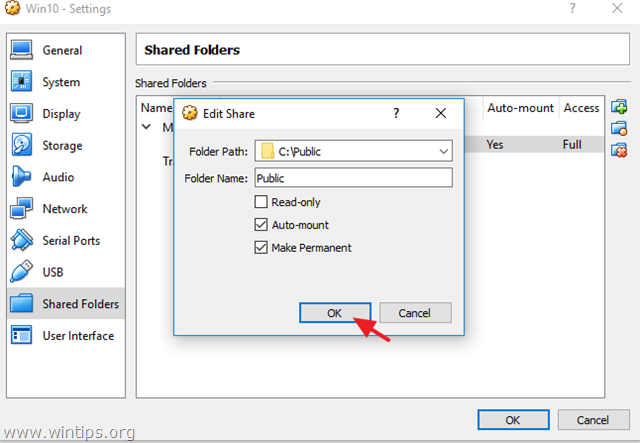
6. Lai piekļūtu koplietojamajai mapei no viesu operētājsistēmas, atveriet Windows Explorer un sadaļā "Tīkla atrašanās vietas" redzēsiet jaunu tīkla disku, kas atbilst koplietojamajai mapei galvenajā operētājsistēmā.
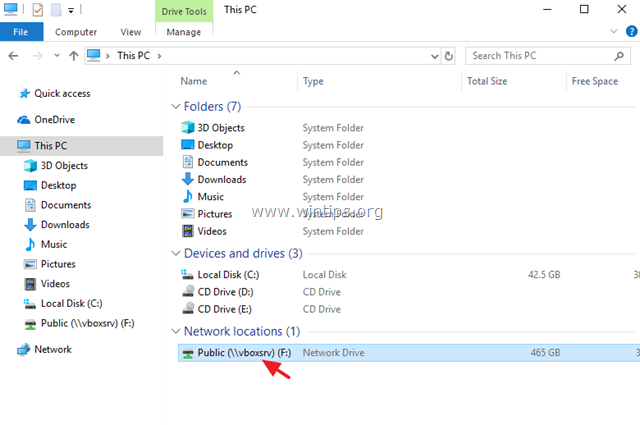
Tas ir viss! Ļaujiet man zināt, vai šī rokasgrāmata jums ir palīdzējusi, atstājot komentāru par savu pieredzi. Lūdzu, ielasiet un dalieties ar šo rokasgrāmatu, lai palīdzētu citiem.

Endijs Deiviss
Sistēmas administratora emuārs par Windows





